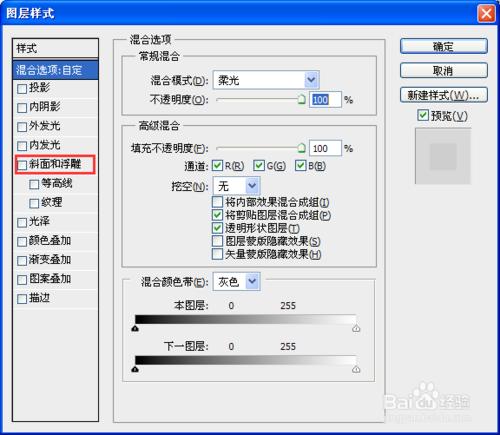本篇經驗將講到,怎麼用PS工具製作凹陷/下凹文字效果的字型,是使文字在圖片中更有立體感,能夠凸顯文字的表達效果。
工具/原料
PS工具
Adobe Photoshop CS5
帶文字的圖片
方法/步驟1
開啟你要製作凹陷/凹陷文字效果的圖象,本例用的是一個按鈕,在按鈕上新建兩個文字圖層“診斷調研”和“出具解決方案”。
複製“診斷調研”文字圖層,將複製的文字圖層裡的文字顏色改為白色。
點選工具欄的移動工具,使用鍵盤上向下和向右的方向鍵各一次,分別向右下方移動一個畫素。(這個步驟還可以使用投影的方式實現)
將複製的文字圖層的模式改為“柔光”即可。
方法/步驟2
編輯“診斷調研”文字圖層樣式的“斜面浮雕”,通過引數設定興縣文字的凹陷效果。
設定引數為:樣式-枕形浮雕,方法-雕刻柔和,大小-1畫素,角度-120。
工具, 字型, 文字效果, ps文字凹陷浮雕效果, ps字型凹陷效果製作, ps怎麼做文字凹陷效果, ps字型凹陷效果教程, ps做凹陷字型效果, ps字型凹陷效果, ps文字凹陷效果, 字型凹陷效果, 文字凹陷效果,